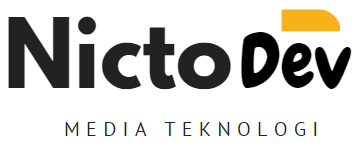NICTODEV – 6 Cara Mengecek IMEI Laptop dengan Mudah + Video Tutorial, Halo Sobat Nictodev! Pada kesempatan kali ini admin akan mengajak kalian membahas tentang IMEI. IMEI ini merupakan nomor serial yang berguna untuk mengetahui keaslian produk.
Artikel Menarik Lainnya:
- 4 Cara Setting Unifi AP AC Lite [Lengkap]
- Printer Adalah : Pengertian, Jenis-jenis dan Contohnya
- Apa itu SSD dan Bagaimana Cara Kerjanya?
- 6 Cara Mengatasi iPhone Tidak Bisa Masuk Recovery Mode
- URL IPTV Indonesia Premium Gratis – Update 2024
Dalam artikel ini kita akan membahas bagaimana cara mengecek IMEI laptop. Namun sebelum itu, pertama-tama mari kita bahas pengertian dari IMEI.
IMEI Adalah?

IMEI merupakan kependekan dari “International Mobile Equipment Identity” yang dalam bahasa Indonesia diterjemahkan sebagai “Identitas Peralatan Seluler Internasional.” IMEI adalah nomor unik yang diberikan kepada setiap perangkat seluler, seperti smartphone atau telepon genggam. Setiap perangkat memiliki IMEI yang berbeda, dan nomor ini digunakan untuk mengidentifikasi perangkat secara unik.
IMEI sangat penting dalam hal melacak perangkat yang hilang atau dicuri, karena ini memungkinkan penyedia layanan seluler atau pihak berwenang untuk mengidentifikasi dan melacak perangkat tersebut. Selain itu, IMEI juga digunakan dalam proses aktivasi perangkat dan dalam penentuan apakah perangkat tersebut legal atau ilegal. Jadi, IMEI adalah nomor identifikasi unik yang sangat penting untuk setiap perangkat seluler.
Apa Saja Fungsi IMEI?
Sebelum membahas tentang cara mengecek IMEI laptop ada baiknya kita mengetahui terlebih dahulu apa fungsi dari IMEI sendiri. IMEI (International Mobile Equipment Identity) memiliki beberapa fungsi penting dalam dunia perangkat seluler:
1. Identifikasi Unik
IMEI merupakan nomor identifikasi yang unik untuk setiap perangkat seluler.. Ini memungkinkan perangkat seluler diidentifikasi secara unik di seluruh dunia, sehingga menghindari duplikasi dan memudahkan pelacakan.
2. Pelacakan Perangkat
IMEI digunakan untuk melacak perangkat seluler yang hilang atau dicuri. Penyedia layanan seluler dan pihak berwenang dapat menggunakan IMEI untuk mengidentifikasi lokasi perangkat dan mengambil tindakan yang diperlukan.
3. Keamanan
IMEI membantu dalam memastikan keamanan perangkat seluler. Penyedia layanan seluler dapat memeriksa IMEI untuk memastikan bahwa perangkat tersebut sah dan tidak terkait dengan kegiatan ilegal, seperti pencurian atau penipuan.
4. Penghentian Perangkat
Jika perangkat hilang atau dicuri, IMEI dapat digunakan untuk memblokir akses ke jaringan seluler. Ini dapat mencegah perangkat tersebut digunakan oleh pihak yang tidak berhak.
5. Validasi Garansi
IMEI digunakan untuk memeriksa validitas garansi perangkat. Ketika kalian memeriksa garansi atau meminta perbaikan, penyedia layanan dapat memeriksa IMEI untuk memverifikasi status garansi.
6. Mencegah Perangkat Palsu
IMEI membantu dalam mencegah perangkat seluler palsu atau ilegal. Ketika membeli perangkat baru, kalian dapat memeriksa IMEI untuk memastikan bahwa perangkat tersebut adalah versi asli dan sah.
7. Pengelolaan Jaringan
IMEI digunakan oleh penyedia layanan seluler untuk mengelola jaringan mereka. Ini membantu dalam pengendalian akses ke jaringan, mengidentifikasi perangkat yang terhubung, dan menyediakan layanan yang tepat kepada pelanggan.
8. Memantau Kualitas Layanan
IMEI juga digunakan untuk memantau kualitas layanan dan kinerja jaringan. Hal ini membantu penyedia layanan dalam meningkatkan pengalaman pelanggan.
Secara keseluruhan, IMEI memiliki peran penting dalam menjaga keamanan perangkat seluler, mengidentifikasi perangkat, dan memastikan kepatuhan terhadap regulasi yang berlaku. Ini juga membantu pelanggan dalam melacak perangkat mereka jika hilang atau dicuri.
Apakah Laptop Memiliki IMEI?
Laptop umumnya tidak memiliki IMEI (International Mobile Equipment Identity) seperti yang dimiliki oleh perangkat seluler. IMEI adalah nomor identifikasi unik yang secara khusus diberikan kepada perangkat seluler untuk mengidentifikasinya secara global.
Namun, laptop memiliki nomor seri yang juga berfungsi sebagai identifikasi unik untuk setiap unit laptop. Nomor seri ini digunakan untuk melacak, mengidentifikasi, dan mengelola informasi tentang laptop, seperti dukungan teknis, garansi, dan perawatan.
6 Cara Mengecek IMEI Laptop dengan Mudah

Untuk mengecek IMEI laptop, kalian perlu memeriksa nomor seri yang relevan yang diberikan oleh produsen laptop. IMEI sebenarnya lebih umum digunakan untuk perangkat seluler, tetapi laptop biasanya memiliki nomor seri atau nomor identifikasi unik lainnya. Berikut adalah enam cara untuk mengecek IMEI laptop dengan mudah:
1. Melalui Stiker di Bawah Laptop
Cek bagian bawah laptop kalian. Banyak laptop memiliki stiker yang berisi informasi tentang nomor seri dan spesifikasi lainnya. Cari label dengan tulisan “Serial Number” atau “Nomor Seri.” Ini adalah nomor identifikasi unik untuk laptop kalian.
2. Dalam Pengaturan Sistem
- Buka “Pengaturan” atau “Settings” di laptop.
- Klik “Sistem” atau “System.”
- Pilih “Tentang” atau “About.”
- Kalian akan melihat informasi tentang laptop milik kalian di sini, termasuk nomor seri.
3. Melalui BIOS atau UEFI
- Restart laptop.
- Saat laptop booting, tekan tombol yang sesuai untuk masuk ke BIOS atau UEFI (biasanya F2, F12, atau DELETE).
- Di dalam BIOS atau UEFI, cari menu yang menyediakan informasi tentang perangkat keras atau sistem. Di sana, kalian mungkin menemukan nomor seri laptop.
4. Melalui Command Prompt (CMD)
- Buka Command Prompt (CMD) dengan izin administrator. Kalian dapat mencarinya di menu “Start” dengan mengetik “cmd” dan memilih “Run as administrator.”
- Ketik perintah berikut dan tekan Enter: `wmic bios get serialnumber`
5. Melalui PowerShell
- Buka PowerShell dengan hak akses administrator. Kalian dapat mencarinya di menu “Start” dengan mengetik “PowerShell” dan memilih “Run as administrator.”
- Ketik perintah berikut dan tekan Enter: `Get-CimInstance -ClassName Win32_BIOS | Select-Object -Property SerialNumber`
6. Melalui Program Identifikasi Sistem Pihak Ketiga
Kalian juga dapat menggunakan program pihak ketiga seperti “Speccy” atau “Belarc Advisor” untuk mendapatkan informasi rinci tentang laptop kalian, termasuk nomor seri.
Dengan salah satu dari metode di atas, kalian dapat dengan mudah mengecek IMEI laptop yang kalian punya.
Video Tutorial Cara Mengecek IMEI Laptop
Sekarang untuk mempermudah pemahaman kalian, admin juga akan memberikan kalian video tutorial cara mengecek IMEI laptop yang bisa langsung kalian saksikan ya sobat.